不管你是誰,這篇對正在看的你來說,非常重要!
這篇要介紹的軟體可以說是我最想推薦的軟體,沒有之一!
只要你有在用電腦、有在上網、有機會從電腦上下載任何東西,這款軟體絕對是你最有利的幫手。
這款軟體我認為可以算是下載軟體界的霸主『Internet Download Manager』!
如果一款軟體最高評價是5顆星,我會給它6顆星!
你可能會覺得很誇張沒錯,但我覺得這款軟體可以說是顛覆了我對下載軟體的印象跟想像!
當我第一次使用這款軟體,我的表情大概就像是這樣👇。

縱橫網路世界那麼久,第一次有一款軟體讓我覺得不買來用還真對不起我自己!
如果你依賴網路下載東西、或是想要無腦下載任何你找的到的影片、音訊,想在這資訊混雜的網路世界暢行無阻、如魚得水,這款Internet Download Manager絕對是必備的神兵利器!
這篇就來講講Internet Download Manager到底是什麼樣的軟體?它到底厲害在哪?為什麼我這麼推崇它?
文章目錄
Internet Download Manager (IDM)是什麼?
Internet Download Manager,簡稱IDM,是一款由Tonec Inc開發於Windows系統,強大且可靠的下載管理器,支援包含Windows Vista之後的作業系統。
沒錯,這款軟體只能用於Windows系統,目前沒有推出Mac版本。
所以如果你是用Windows系統,那你有福了!
Internet Download Manager算一款滿資深的下載軟體,深受眾多網友、鄉民喜愛,推出至今即使有點歷史,但依然是目前非常熱門的下載神器!
因為其功能實在是太好用了,它不只能將檔案下載速度提升5倍,還支援下載續傳的功能,隨時恢復遺失的連結。
下載速度有沒有5倍我是不知道,但下載速度絕對是用全速再跑,完全沒有像是下載免空那種被限流的困擾。
而續傳功能就是當你在下載一個檔案時,如果瀏覽器不小心被關閉、電腦突然當機、甚至無預警的停電,在任何突發狀況下導致下載中斷,只要再次開啟Internet Download Manager,依舊繼續下載!
這在下載大容量檔案的時候非常實用!完全不必擔心因為還沒下載完,所以不敢關閉瀏覽器或有任何突發狀況!
Internet Download Manager搭配了瀏覽器的擴充功能和外掛發揮其強大的功能。
我們常用的瀏覽器像是Google Chrome、Firefox、IE全部都支援,所以也不用擔心。
其整合性也是非常優秀,包含了具有安全性的分段下載技術,還有像是我們很常用的剪貼簿也會自動進行監控,就是複製了某個下載連結就能自動辨識並下載,讓我們的下載變得非常便捷。
Internet Download Manager本身也包含多國語言,當然也包含繁體中文,所以也不用擔心看不懂介面。
市面上有許多好用的下載軟體,例如:EagleGet、迅雷、Ant Download Manager Pro、Free Download Manager、白馬下載器、JDownloader。
這些下載器都很好用沒錯,也有很多人在用,但我自己個人實際用過之後覺得,最厲害的還是Internet Download Manager!直覺、方便、快速都是一等一的!
在官網上有陳列Internet Download Manager所獲得的獎項和用戶好評!這個頁面只是想表達Internet Download Manager有多屌!但說真的,它還真的很屌!
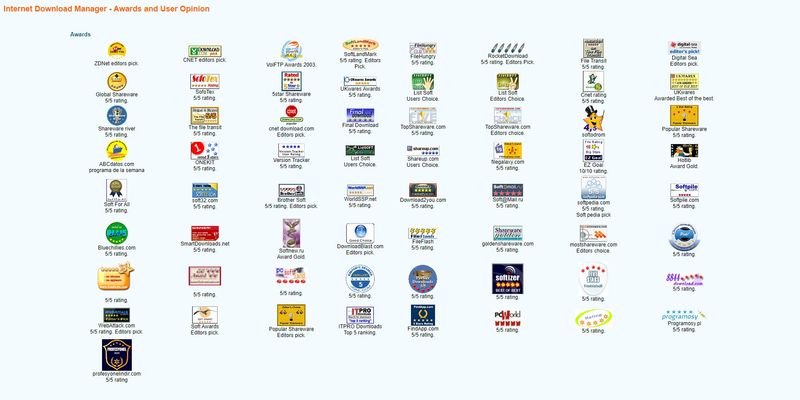
Internet Download Manager (IDM)不是免費的,但是第一次使用他有提供30天的免費試用,30天過後必須購買正式授權輸入序號才能繼續使用。
你可以點擊下方按鈕下載Internet Download Manager來試用,如果覺得好用再透過軟體內的連結進行購買授權即可。
想直接看如何購買的可以到本篇文章最後面有完整的購買教學。
重點是它不貴,而且還有終身授權版,買一次永久使用,實在是非常的佛啊!
為什麼我這麼推薦Internet Download Manager (IDM)?
我認為Internet Download Manager最實用的功能就是能在任何情況下下載幾乎任何影片!
只要能在網頁上播放的影片,真的是幾乎”任何影片”都能下載。
但不只影片,連Podcast音頻、網頁上的文字、圖片都能馬上下載,只要是網頁上能下載的基本上都能給你下載,這對我來說實在太方便!
當你要下載Youtube影片時,再也不用找下載Youtube影片的網頁下載器了,Internet Download Manager直接在影片旁邊給你下載按鈕,還細分該影片所有的解析度給你下載,你說這不屌嗎?
重點是這不只侷限於Youtube,而是所有網站!你沒看錯,就是所有網站!你能想到的網站都行!這樣你懂我的意思了吧!😏
而安裝好Internet Download Manager後也會同步接管瀏覽器的預設下載功能。
我們平常用Chrome下載東西時,下載的檔案不是都會出現在瀏覽器最左下方,然後顯示正在下載的進度嗎?
但使用Internet Download Manager後,當下載檔案時,就會出現下面這樣的視窗,點擊開始下載,馬上用比瀏覽器快上幾倍的速度下載檔案!
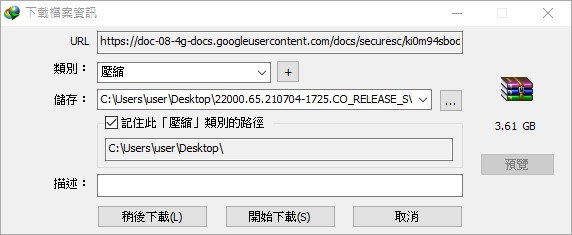
Internet Download Manager自帶加速器,下載任何東西都比瀏覽器下載來的快上許多,真是神助攻啊!
不過最近就有朋友反應,因為這款軟體的下載功能會無所不在,因此有時候反而會變得有點礙事。
因為Internet Download Manager的下載按鈕永遠會出現在影片的右上角、你反白的文字旁邊,除非你手動關掉,不然他會一直存在。
雖然我們可以從瀏覽器的擴充功能去控制它要不要出現,但這樣就失去Internet Download Manager的方便性了,所以這應該算是一體兩面的東西,有一好就沒兩好的概念。
總之,就是習慣就好,畢竟這不算什麼嚴重的問題,方便、好用比較重要。
Internet Download Manager (IDM)有缺點嗎?
雖然一直推崇這款軟體,不過這款軟體也不是完全沒有缺點,只是這些缺點不太會影響日常使用,所以頂多只能算是個建議優化的地方。
像是我個人認為IDM最大的缺點就是「不夠美觀!」,沒錯,就是這麼表面的東西。
你看,軟體介面設計非常的陽春,這根本就是從1998年開發完之後,就沒在做介面優化了吧!
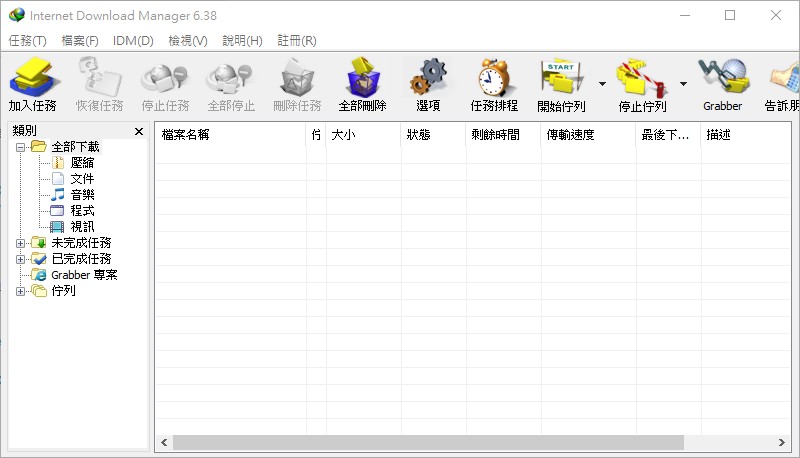
我個人是滿要求使用者體驗的,但Internet Download Manager這款軟體能讓我完全不在意它的操作介面跟整體設計。
雖然有一點點缺點,但瑕不掩瑜,其強大仍是無庸置疑!
之前的官方網站介面還停留在90年代的設計感,直到最近才重新將官網介面設計得比較美觀一點,所以還是感覺得出廠商的有在用心經營的。
如何使用Internet Download Manager (IDM)?
下載並安裝Internet Download Manager
step 1
第一步先透過下方按鈕下載Internet Download Manager。
step 2
執行安裝檔,預設會選擇正體中文,直接按下【OK】並持續下一步就能安裝完成。
就算真的裝錯語言,到軟體介面也能調整語言,所以別擔心。
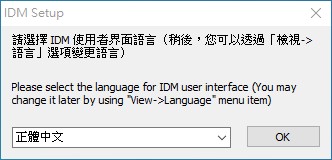
step 3
安裝完成會跳出安裝瀏覽器IDM擴充功能的教學,繼續接著往下操作。
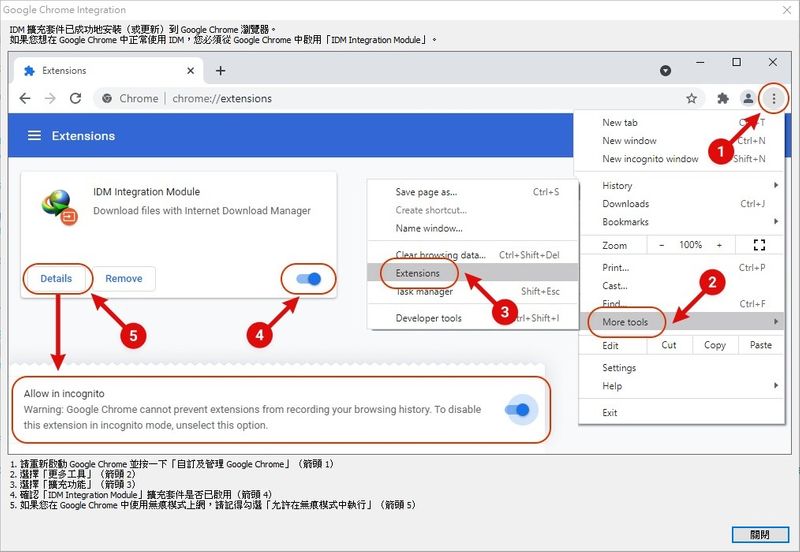
啟動IDM瀏覽器擴充功能
我們跟著他的提示接著安裝瀏覽器的擴充功能或外掛,這裡以大家最常用的Chrome瀏覽器為例。
這個一定要確實設定好,這個可以說是Internet Download Manager的最重要的功能之一。
step 1
①點選右上角的三個點【自訂及管理Google Chrome】。
②選擇【更多功能】→【擴充功能】。
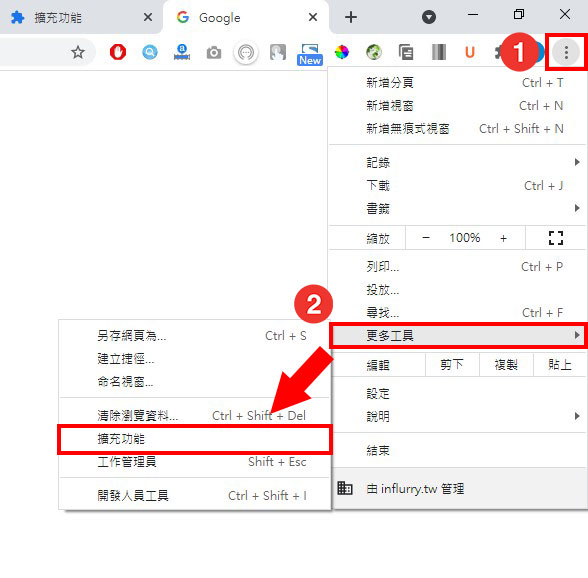
step 2
①找到Internet Download Manager並啟動。
②啟動後點選【詳細資訊】。
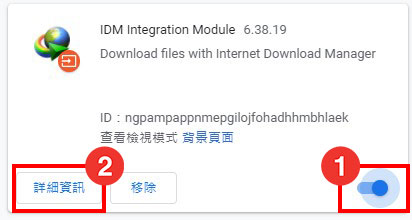
step 3
將「允許在無痕模式中執行」和「允許存取檔案網址」功能開啟。
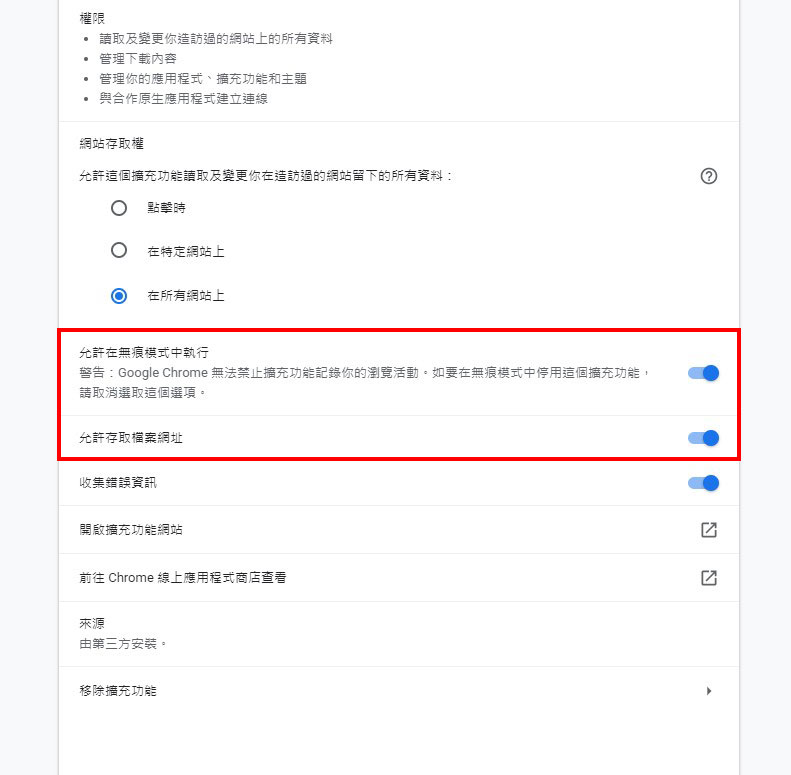
step 4
①再來我們點選右上角的拼圖圖示【擴充功能】。
②點選【IDM Integration Module】旁邊的固定,將IDM擴充功能給固定在上方的擴充功能列,這樣可以方便我們隨時開啟或關閉IDM的瀏覽器監管。
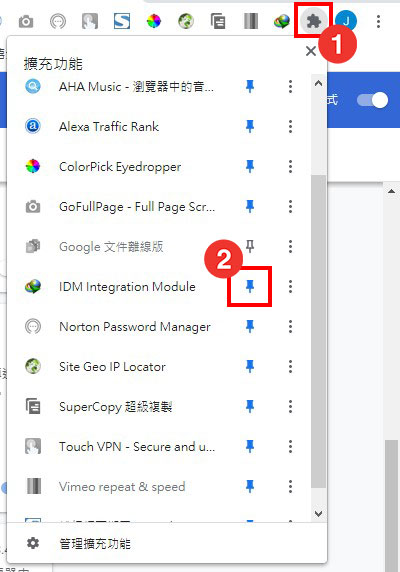
設定Internet Download Manager
再來要來熟悉一下軟體的介面,雖然我們平常比較少會用到這個軟體介面,但是一些基本的設定還是要了解一下的。
step 1
第一次開啟軟體後,會出現這個提示,如果你不想它每次都出現,請將左下角的勾勾取消,並按下【關閉】,之後就不會再出現煩你了。
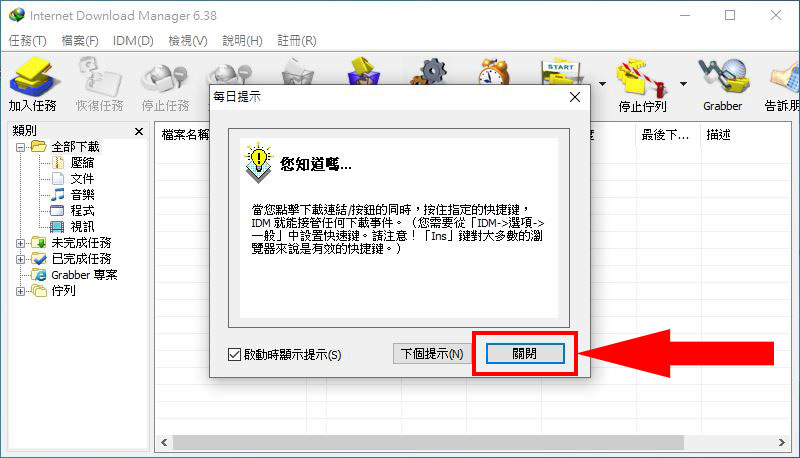
step 2
①接著我們點選上面功能列表的【IDM】。
②點選【選項】。
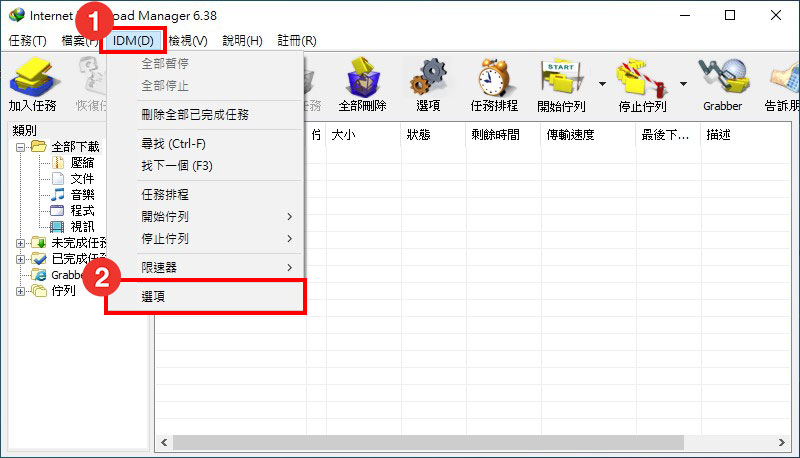
step 3
「一般」這個分頁可以設定是否一開機就啟動Internet Download Manager,以及一些瀏覽器整合的選項,可以依照個人習慣去設定,如果沒有特別需求,維持預設就可以了。
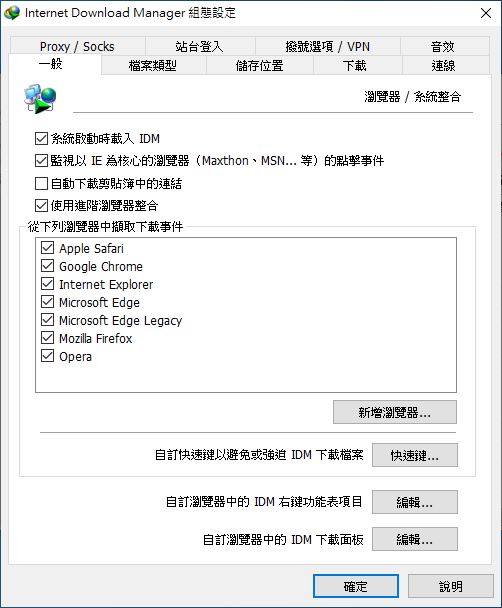
step 4
「檔案類型」分頁,可以自行設定要自動下載的檔案類型,例如你不想要Internet Download Manager自動下載【ZIP】這個檔案類型,就把【ZIP】從列表中刪除即可。
下方也可以指定某些網站不要自動下載。
這裡沒有特別需求,一樣維持預設即可。
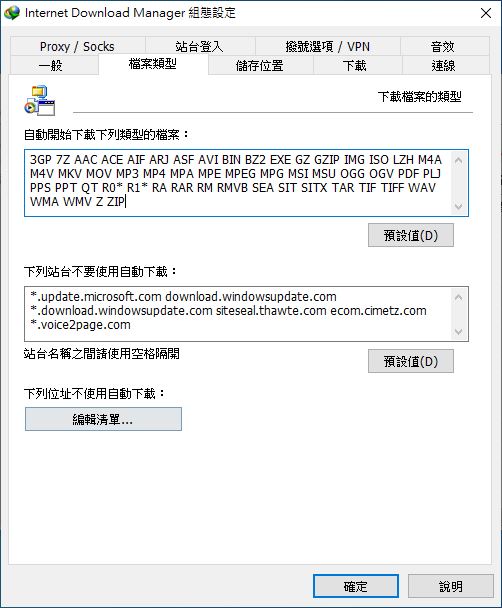
step 5
「儲存位置」這裡可以設定每個檔案的類型分別下載到不同的指定路徑,是個很不錯的設計,方便有分類癖的人下載檔案就幫你自動分類好。
這裡可以依照自己的習慣設定每個類別的檔案要下載到哪個指定路徑。
像我就習慣將下載的檔案直接下載到桌面,這樣才會一目了然我下載了什麼,而且也比較好找,直接就在桌面,不想發現都難!
要注意的是,如果你想要每一種類型的檔案都下載到同一個路徑,那麼在類別那裡要每種類別都分別設定一次路徑才行,不要設定好「一般」的類別之後,就以為每個下載的檔案都會到那麼路徑喔!
每個類別在設定好路徑之後,記得把下面的【記住「XX」類別所選擇的下載目錄】打勾,這樣每次下載才會自動下載到這個路徑中。
這些只要設定一次就好,所以也不算太麻煩。
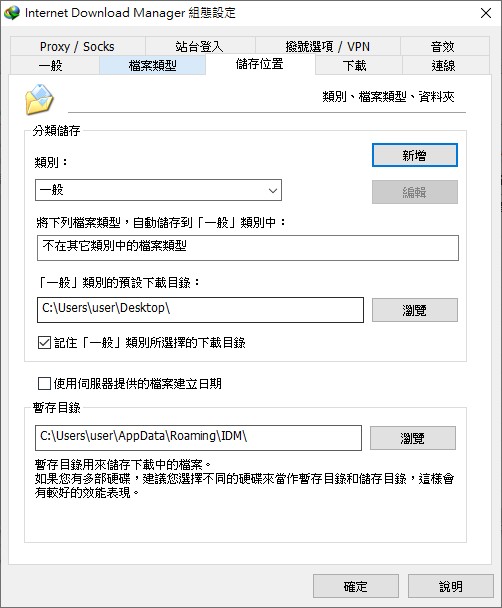
step 6
「下載」分頁,這裡可以設定當下載檔案時是否出現一些Internet Download Manager的對話視窗。
可以自己嘗試下載時,預設值是什麼樣之後,再來這裡做微調就好。
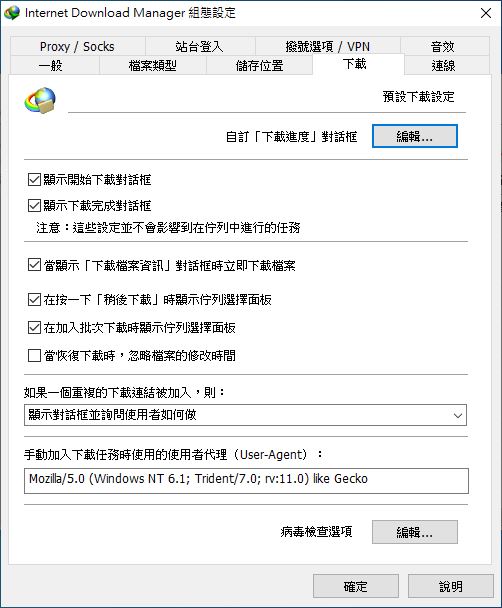
全部設定好點選【確定】即可儲存設定。
下載檔案
當我們安裝好Internet Download Manager後,一般在下載檔案時,會出現這樣的下載介面,而不是傳統瀏覽器的下載方式。
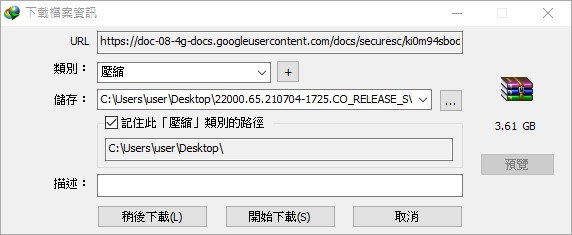
點選【開始下載】之後就會以最高速度飛速下載檔案。
Internet Download Manager雖然可以提升下載速度,但是實際下載速度依然要看你的電腦狀況和網路速度而定。
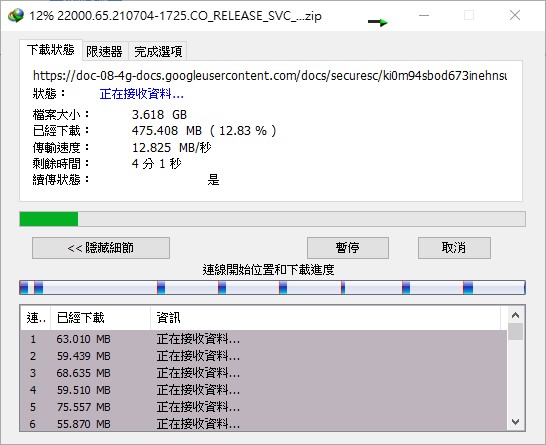
下載好的檔案會紀錄在Internet Download Manager的介面中,所以透過這個紀錄頁面可以知道你曾經下載了什麼檔案,而且還能隨時從這裡重新下載檔案,實在是非常的方便!
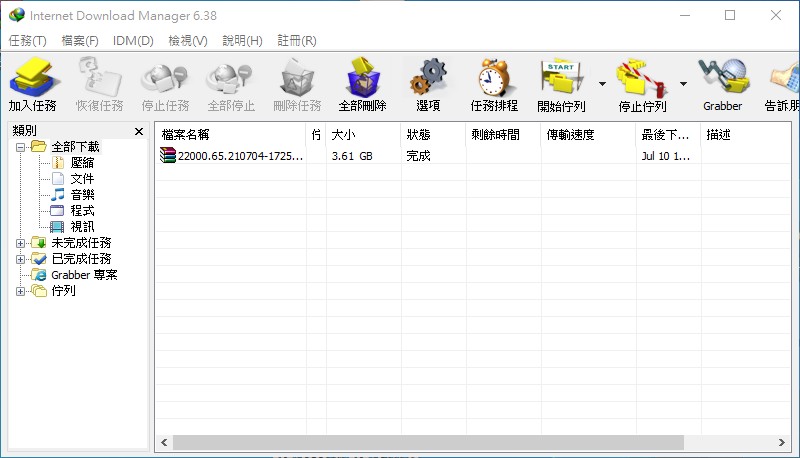
當你複製了下載地址時,也能透過介面中左上角的【加入任務】執行下載檔案。
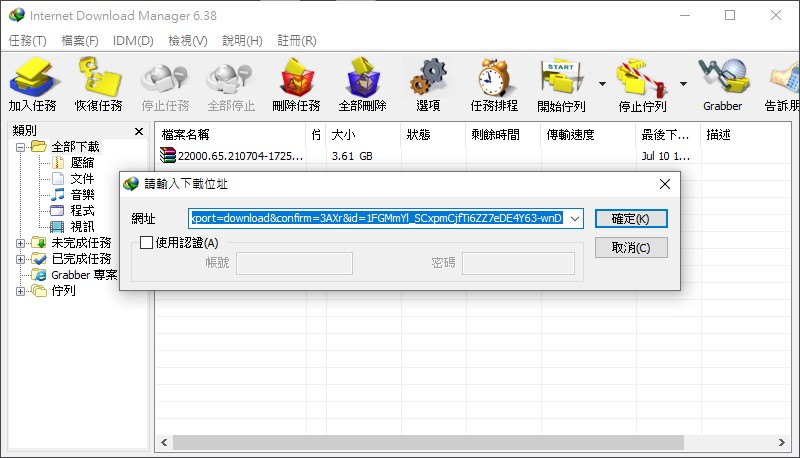
下載影片
當我們在看Youtube影片時,影片右上角會有個【下載這個視訊】的明顯按鈕,點下去會有多個解析度給你選擇,選擇你要的解析度後就能直接下載影片。
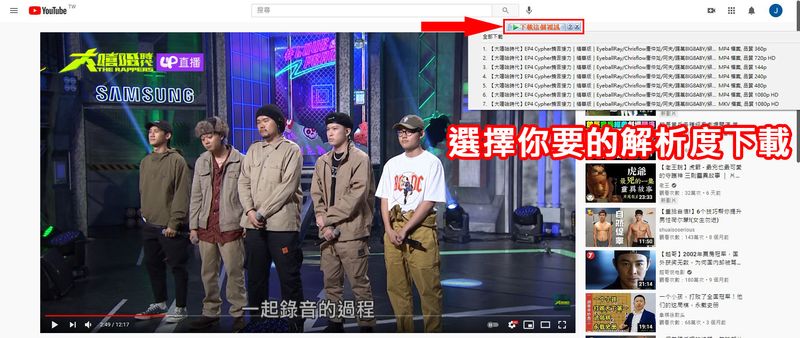
當然,不只有Youtube,是所有的網頁都會被Internet Download Manager偵測並監管,也就是說基本上你能看到網頁上的影片,幾乎都能下載,例如FB、IG上的影片。
除非那個影片是有被特別規範為有版權限制,不然基本上都能下載成功。
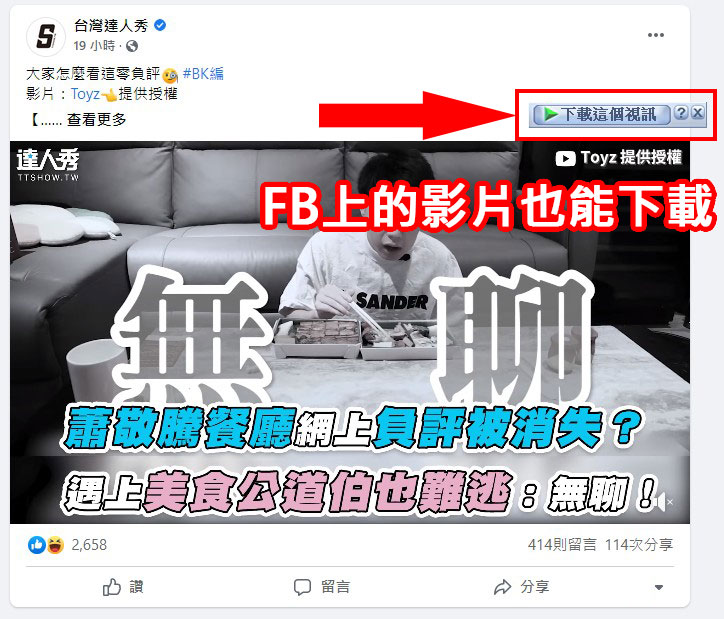
如果你遇到影片右上角沒有出現下載按鈕,可以嘗試以下幾個方法,通常都能解決問題。
- 重新整理頁面。
- 到擴充功能頁面關閉再開啟IDM擴充功能。
- 清除Chrome快取和Cookie,並重新載入頁面。
- 重新開機。
如何停用瀏覽器監管?
因為當你安裝好Internet Download Manager的那一刻開始,Internet Download Manager會存在你的網路生活中,它無所不在,基本上可以說是你隨時都能看到它。
因此有時候會變得有點礙事,這時候你可能會想暫時關閉它,當需要時再把它叫出來,這當然沒問題。
我們瀏覽網頁時它會一直存在是因為我們有安裝了IDM的瀏覽器擴充功能,所以只要我們暫時將這個擴充功能先關閉,那它就不會再出現煩我們了。
而要關閉的方法也非常簡單,只要將我們一開始叫出來的那個擴充功能的小圖示點一下,就能關閉了,再點一下就能開啟,這麼無腦的開關方式真是非常適合我們這種懶人啊!
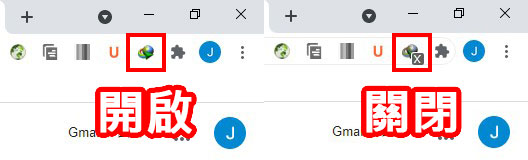
如何購買Internet Download Manager (IDM)?
如果你想直接購買Internet Download Manager授權,記得一定要先看這邊,有幾個重點你要知道一下。
Internet Download Manager方案及價格
Internet Download Manager有分以下幾種方案。
- 1年授權 / 1台電腦。
- 1年授權 / 2台電腦或以上。
- 終身授權 / 1台電腦。
- 終身授權 / 2台電腦或以上。
官方告示,Internet Download Manager的終身授權雖然有永久使用權,但是僅提供3年免費更新,也就是說3年內都能隨時對軟體進行更新,3年後還是能繼續用,只是不能更新了。
下圖為官方參考價格,此價格為未稅價格,所以僅參考,實際結帳價格還會加上增值税,不過下面會有方法可以比較便宜!所以記得看到最後!
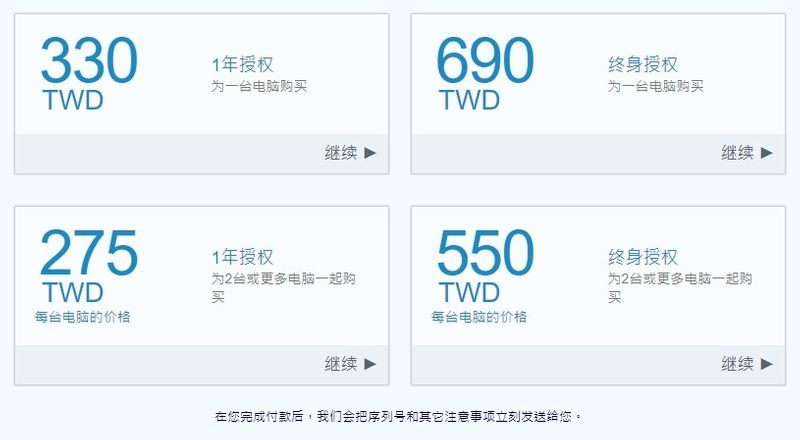
Internet Download Manager的販售方式很簡單,買來用的軟體功能完全都一樣,只是差在使用的時間長短以及電腦數量。
時間分為1年授權跟終身授權,數量分為使用在1台電腦跟2台電腦以上。
以CP值來講,終身授權要比1年授權來的高,平均價格來看,2台電腦以上比1台電腦來的便宜。
但2台電腦授權開始價格就一樣了,例如1台電腦的終身授權是690,2台價格總共是1100,平均1台是550,但第3台總共是1,650,平均還是一樣550,以此類推。
所以論CP值排序是:
『終身授權 / 2台電腦或以上 > 終身授權 / 1台電腦 > 1年授權 / 2台電腦或以上 > 1年授權 / 1台電腦』
我個人就是買「終身授權 / 2台電腦」,因為換算下來最划算。
Internet Download Manager購買流程
上面有說到,Internet Download Manager官網的購物車系統做的不是很好,我自己在買的時候遇到滿多BUG的。
像是想選擇方案的時候突然給我跳進購物車,但我都還沒選擇方案你跳進購物車幹嘛?不然就是要進入購物車時,不給我進等等的。
所以認真建議按照下面的步驟來購買比較不會有問題。
step 1
點選下方按鈕進入購物車,這裡提供全部4種方案,大家應自己需求來選擇方案。
但是建議就直接買終身授權方案,價格不會差很多,但卻能永久使用,不香嗎?
step 2
上面選擇一個喜歡的方案進入後,這裡會看到價格及付款資訊。
①1台電腦1個授權,如果你想要增加購買的授權數量,也可以從數量那邊自行增加。
②帳單資訊輸入你的Email、名字等資訊,Email一定要填寫正確,因為到時候序號會寄到你的信箱。
③付款資訊可以選擇用信用卡或是PayPal付款,如果是用信用卡就輸入付款資訊,如果是用PayPal它會要求你登入PayPal進行付款。
④輸入完點擊【立即購買】。
📢省錢小秘訣:如果你有PayPal帳戶,我建議可以到最上面將幣別改為美金,換算下來價格可能會便宜一些!
因為每個國家規定不一樣,有些可能會要多付一些稅金之類的,所以像我在買的時候用台幣去買會比較貴,所以我就使用美金付款。
但是如果用信用卡付款也會需要多付一筆國際交易費,因此我選擇用PayPal直接美金扣款,反而比用台幣買更便宜!
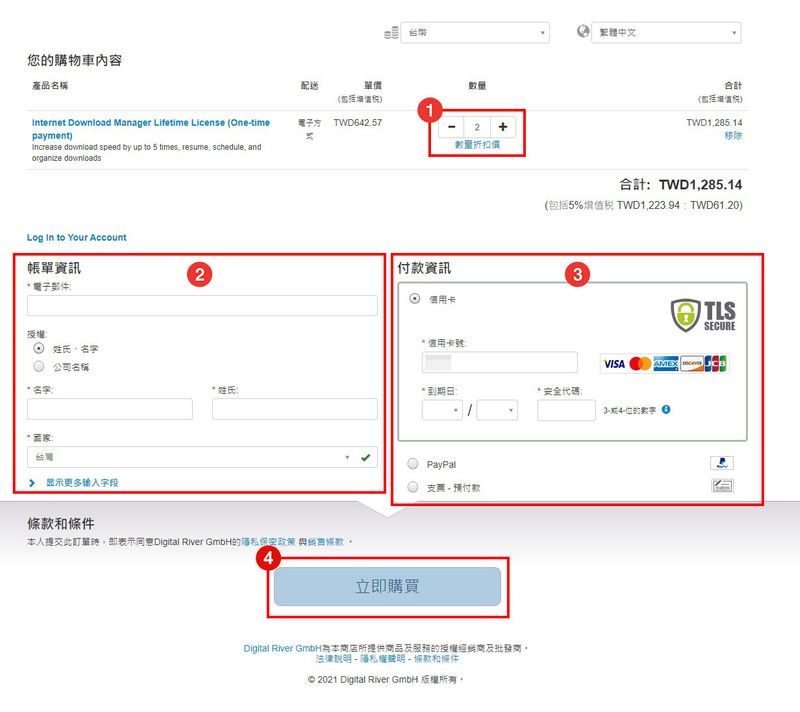
step 3
最後確認付款資訊後點擊【立即購買】。
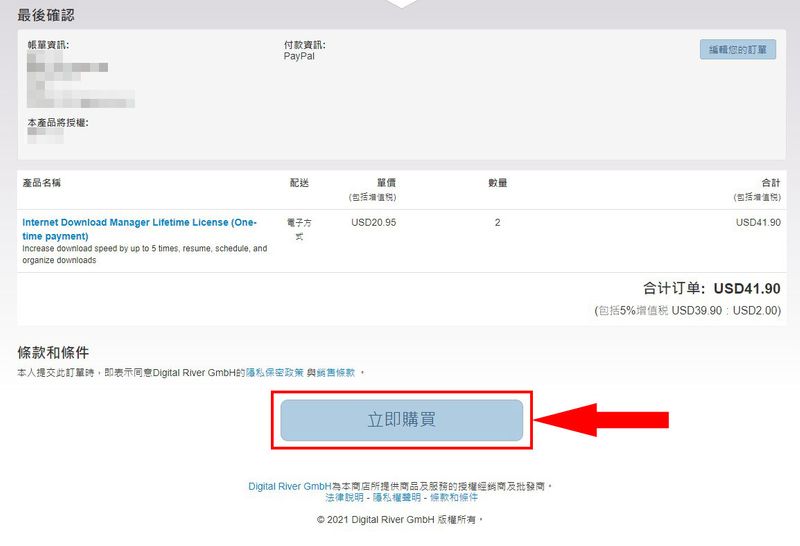
step 4
完成訂單後,會馬上提供產品序號,如果你還沒下載安裝軟體,這裡也提供載點供你直接下載。
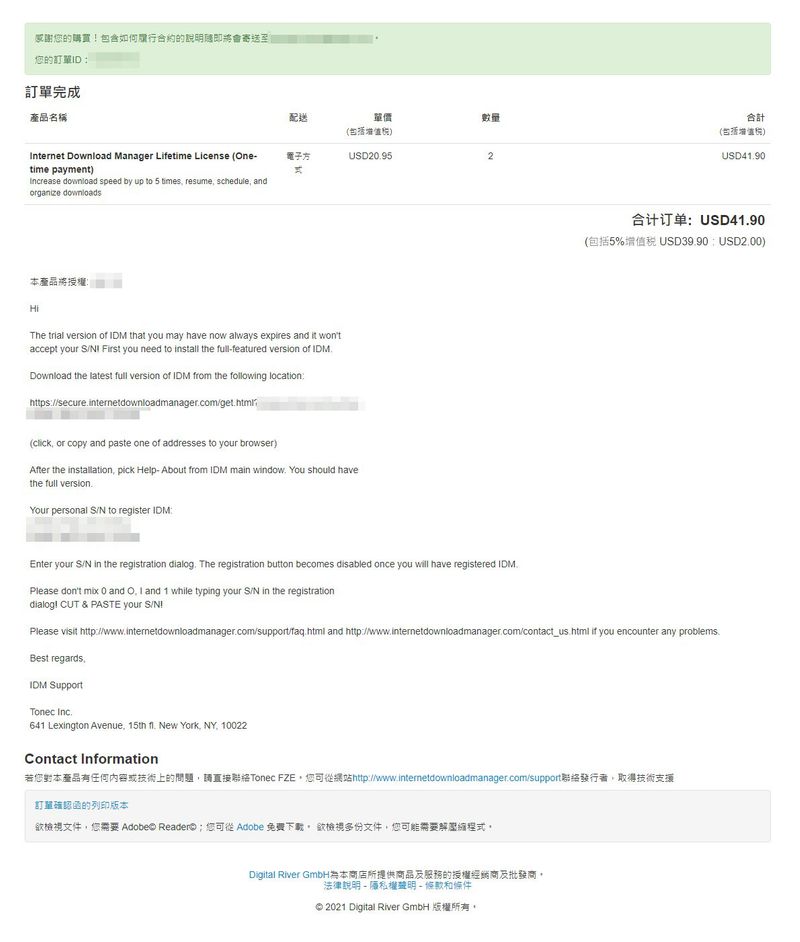
step 5
如果序號還沒記下來就不小心關閉上面那個頁面,沒關係,它還會寄一信到你的信箱,到這裡在確認就行了!下面框起來的就是你的產品序號。
這裡因為我是買2台電腦授權,所以會有2組序號,如果你是買1台授權就只會有1組序號。
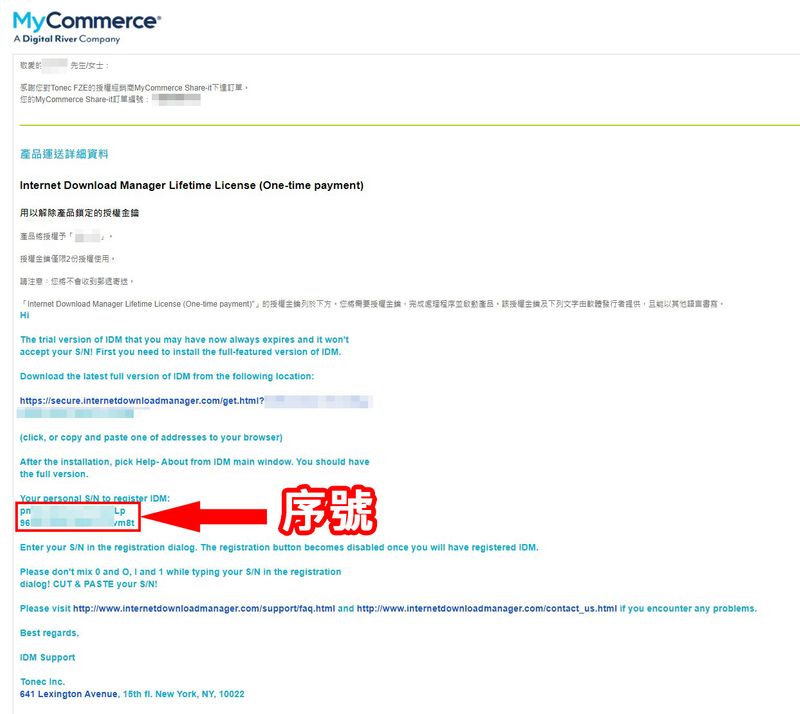
註冊Internet Download Manager
取得授權序號後,直接在軟體上輸入序號即可馬上註冊成功。
step 1
①開啟Internet Download Manager,點選上方功能列表的【註冊】。
②選擇【註冊】。
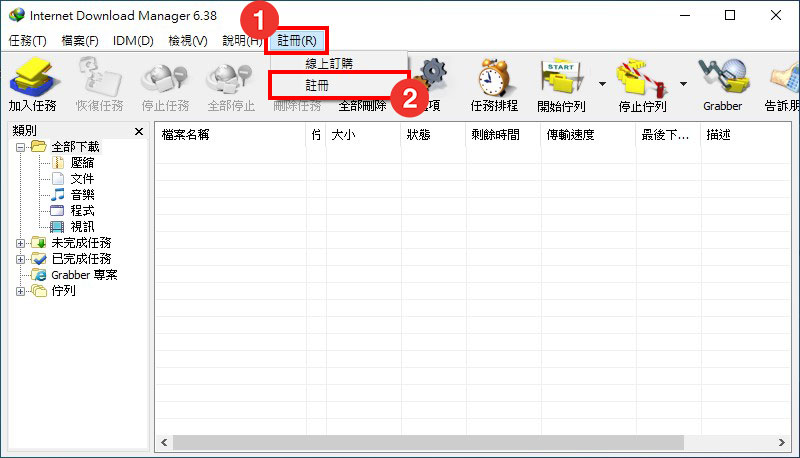
step 2
輸入你購買時輸入的名字、Email及產品序號並按下【確定】。
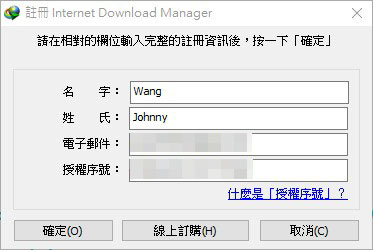
step 3
註冊完成!安心享受吧!
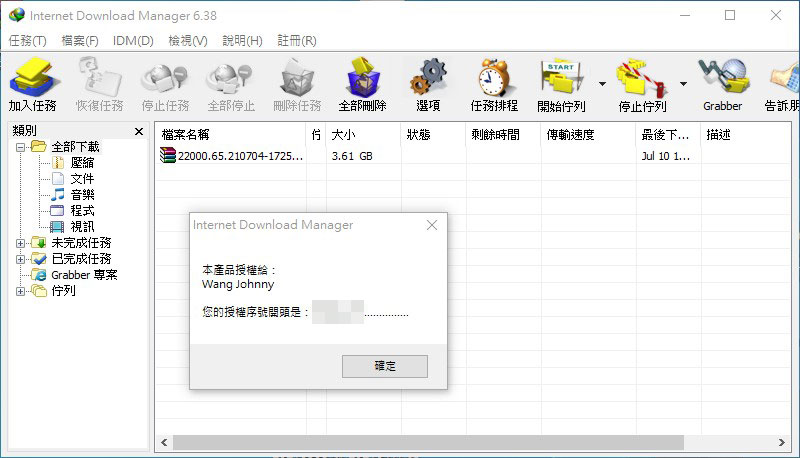
Internet Download Manager (IDM)不是有破解版嗎?幹嘛買正版?
我猜你在買之前,一定有想過這問題,甚至可能已經爬過文也試用過了,這是很正常的。
不要說你,連我自己都為了測試而嘗試了好久,結果你猜怎麼樣?
破解版完全無法像正式版這麼方便!怎麼說?
Internet Download Manager我覺得最實用的功能就是任何影片都能下載,但是破解版卻沒有像正式版一樣的下載按鈕功能,影片右上角並不會出現任何給你下載的按鈕。
不管是免安裝版還是網路上任何的破解版都是一樣的狀況,因為盜版的關係,Internet Download Manager也不斷的在做更新,導致很多功能如果不是最新的正版可能都會有問題!
這就很麻煩了,你最後只能選擇用正版。
反正正版也不貴,終身授權最便宜可能500塊以內就能搞定,何必為了省那幾百塊把自己搞得這麼狼狽?
而且可以買一次永久使用,又不是每個月要你付費。
這麼強大的軟體,不買正版支持一下實在對不起開發團隊啊!
結論
也許你會覺得下載軟體不是必要的,瀏覽器本身也能下載,也能許多其他的免費下載軟體,幹嘛一定要用Internet Download Manager?
你說的沒錯,但是你試用過嗎?也許試用過後你會發現新天地呢!
反正試用又不用錢,頂多30天後把他刪掉,你完全沒損失,也許反而還一試成主顧也說不定。
本篇都是我自己親身實際體驗過的感想,對於Internet Download Manager我也沒有誇大,我完全是站在一個使用者的角度去體驗這款軟體。
最後的結果就是,讓我大開眼界,沒有使用過這麼牛逼的下載軟體。
在我使用之前,我也不相信這款軟體有多屌,但使用過後才發現,有一款優秀的下載軟體有多重要!整個讓你的網路體驗都有了不一樣的新感受啊!
好啦,這篇就到這邊,希望有幫助到網路中的迷途羔羊!
如果有任何問題,歡迎在底下留言告訴我,或是透過聯繫本站聯繫我,跟我說說你的問題,我會盡我所能幫助你解決問題喔!
想更了解強尼嗎?到【關於強尼】看看吧!
如果你喜歡我的文章,歡迎請我喝杯咖啡,好讓我繼續爆肝創作,讓我能產出更多文章喔!

這篇文章對你有幫助的話,記得在下方綠色拍手圖示上動動手指幫我按 5 個 Like ,只要登入 Google 或 FB,就能免費支持我,讓我有更多動力創造更好的文章喔!

一位喜歡用文字分享電腦這個死板板領域經驗及教學的年輕人。
在這裡你會看到很多我的經驗分享跟幹話。

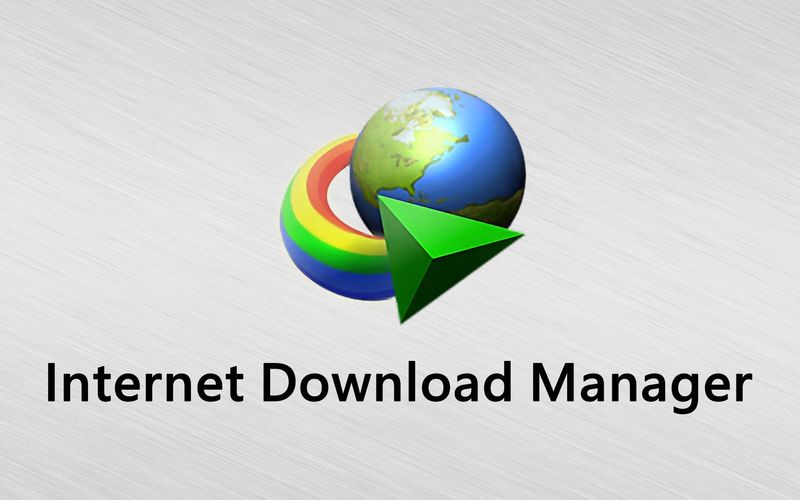



我用的是win11 沒有辦法下載ig
我記得之前是可以下載的,可能IG更新把他擋掉了
如果要下載IG的話,其實網路上還有很多方法
有點可惜 不過謝謝回覆我
有點可惜 不過謝謝您回覆我